
The Dynamic Library Titled Vog.dll tilheyrir MTA Breyting skrám í Grand Theft Auto: San Andreas Game. Oft tilraun til að hefja leikinn með þessum mod leiðir til útlits villa þar sem uppsett bókasafn birtist. Bilun birtist á öllum útgáfum af Windows sem eru studd af GTA: SA.
Aðferð 1: Handbókasafn skipti
Skipta um bókasafnið handvirkt er blíður valkostur, þar sem það gerir þér kleift að gera án þess að fjarlægja GTA: SA og breyta MTA, sem mun vekja tap á notendastillingum.
- Hlaða upp vog.dll á viðeigandi stað á HDD.
- Finndu merkimiða tísku á "skrifborð", veldu síðan einn þrýsting á vinstri músarhnappi og ýttu síðan á hægri hnappinn. Samhengi valmynd birtist til að velja "staðsetningarskrá".
- Í breytingum möppunni, farðu í MTA skrána, afritaðu síðan vog.dll til þessa möppu - það mun koma upp og venjulega draga og sleppa.
- Eftir að hafa lokið málsmeðferðinni mælum við með að endurhlaða bílinn.
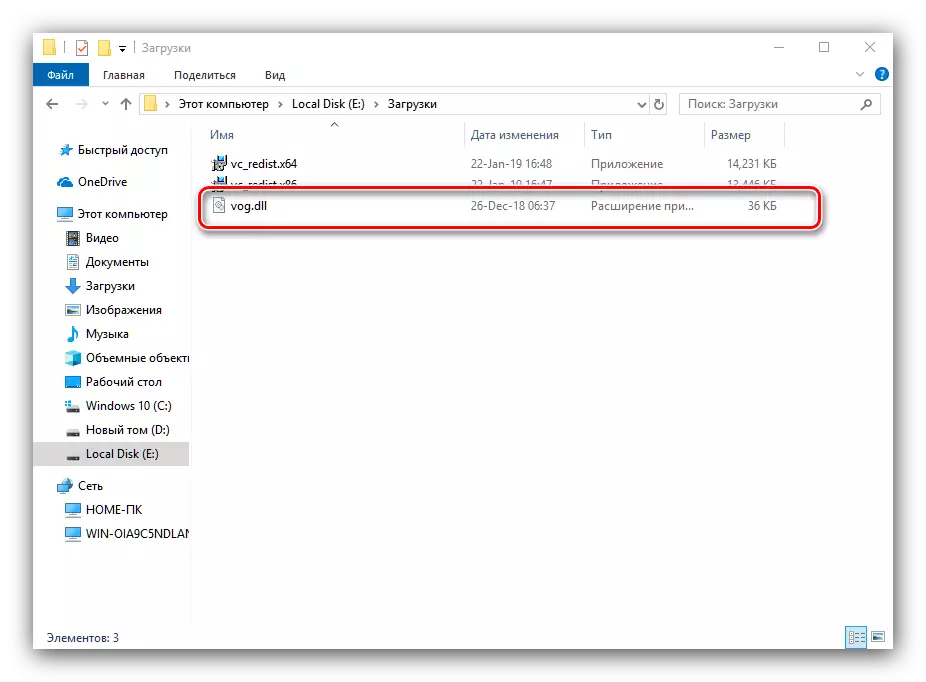
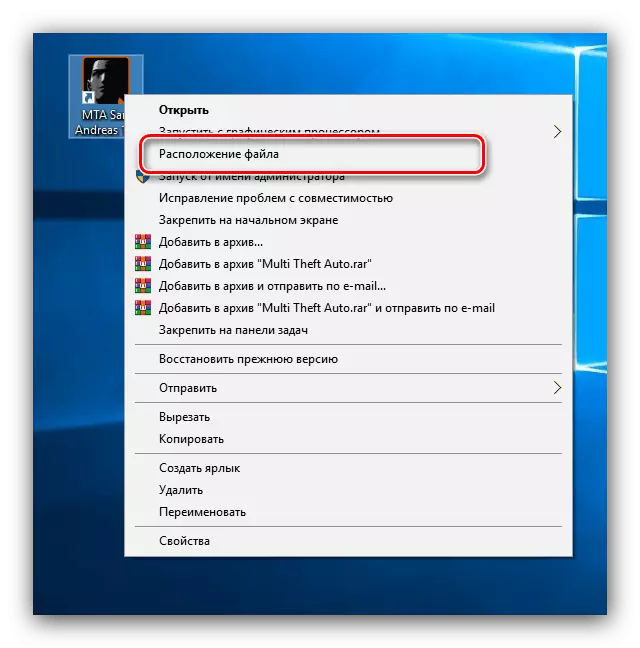
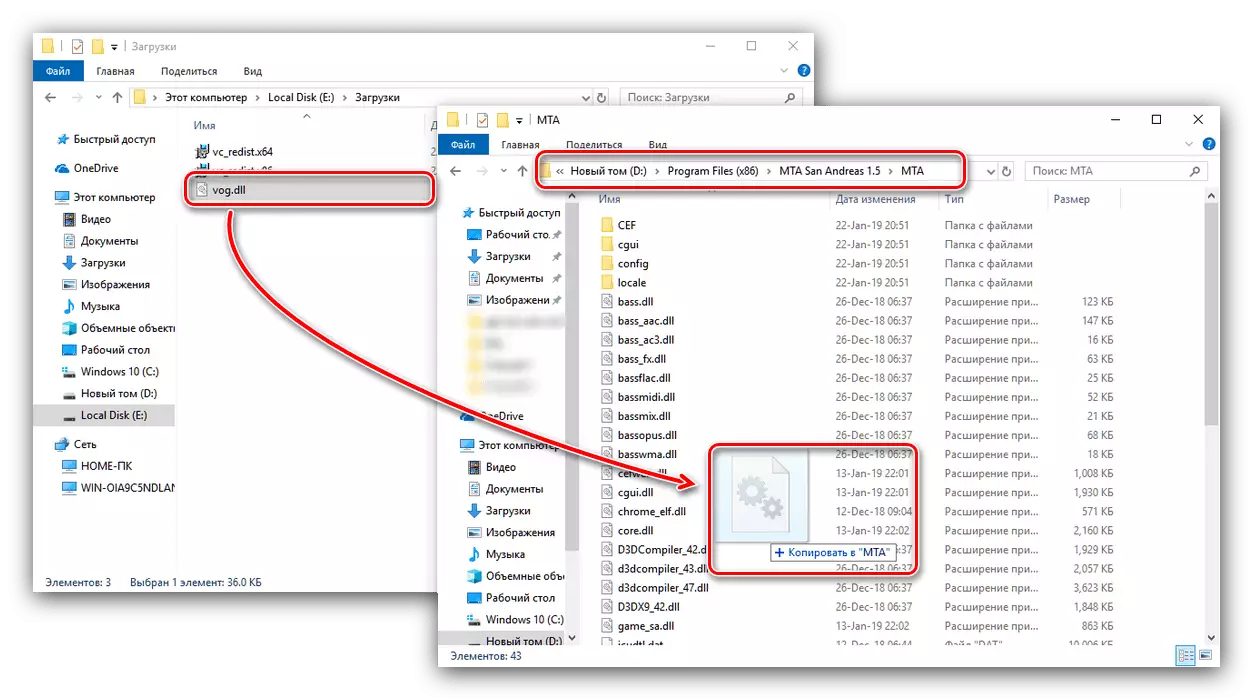
Reyndu að keyra breytingar - vandamálið mun líklega vera leyst. Ef vandamálið er enn komið fram skaltu fara í næstu aðferð.
Aðferð 2: Reinstalling GTA: SA og breytingar
Róttæk leið til að geta útrýma vandamálinu sem um ræðir er fullkomið enduruppbygging leik og tíska við það.
- Fjarlægðu leikinn Eitt af tiltækum hætti - mæltu með alhliða lausninni fyrir allar útgáfur af Windows.
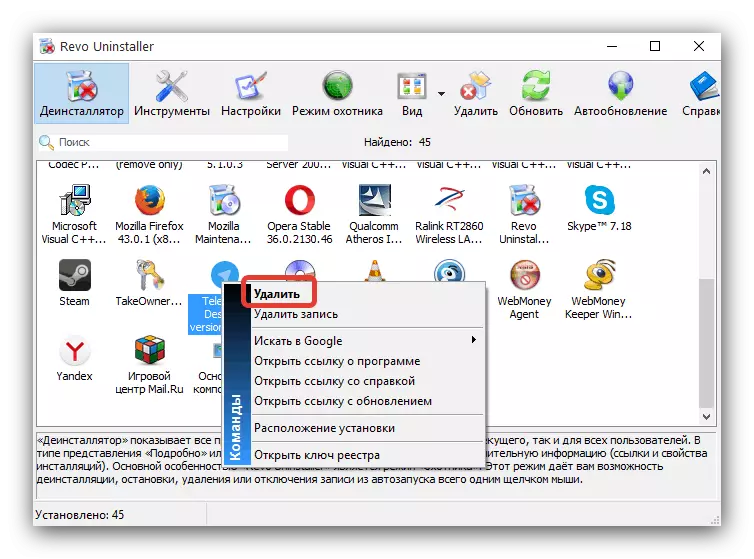
Lexía: Eyða forriti úr tölvu
Í sumum tilfellum er betra að nota uninstall aðferð sérstakt fyrir hvert kerfi.
Lesa meira: Hvernig á að eyða forritum úr tölvu sem keyrir Windows 7, Windows 8, Windows 10
- Í lok uninstallation er æskilegt að hreinsa skrásetninguna frá leifar af nærveru sinni - þetta skref er ekki krafist, en það er afar æskilegt, þar sem það gerir þér kleift að lágmarka hættu á að koma í veg fyrir vandamál.
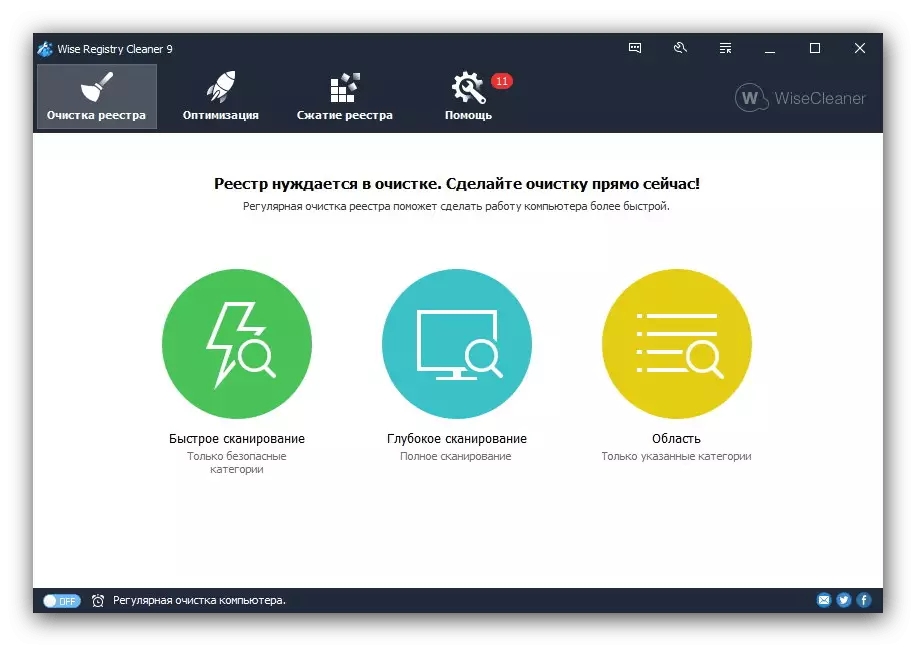
Lexía: Hvernig á að fljótt og eðlilegt hreinsa skrásetninguna
- Setja leikinn aftur, fylgja leiðbeiningunum á embætti. Útgáfan af dreifingu verður að vera 1,0, án breytinga og uppsetningarslóðin ætti ekki að innihalda rússneska stafi.
- Farðu nú í tísku. Breytingar verða að hlaða niður af opinberu síðunni, tengilinn sem við bjóðum upp á.
Multi Theft Auto Download Page
Vinsamlegast athugaðu að það eru tvær MTA Options - fyrir Windows XP / Vista, eins og heilbrigður eins og fyrir Windows 7 og hærra. Gakktu úr skugga um að þú hafir valið réttan útgáfu.
- Hlaða upp breytingartækinu á tölvunni, þá hlaupa það. Í fyrstu glugganum skaltu smella á "Next".
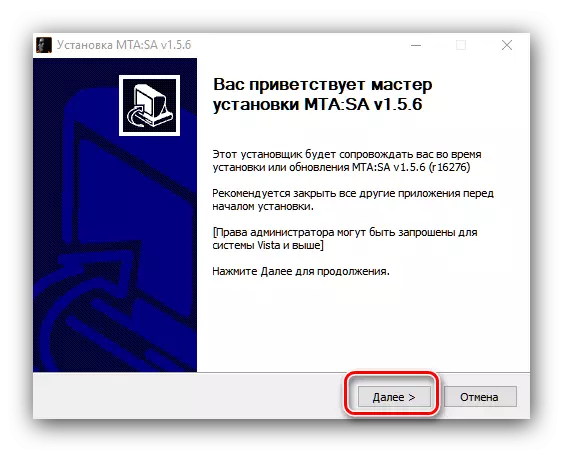
Taktu síðan skilmála leyfissamningsins með því að ýta á viðeigandi hnapp.
- Næst skaltu velja uppsetningarstaðinn. Vörulisti ætti að vera á sama diski sem leikurinn sjálfur, og Cyrillic táknin ættu ekki að vera í leiðinni.
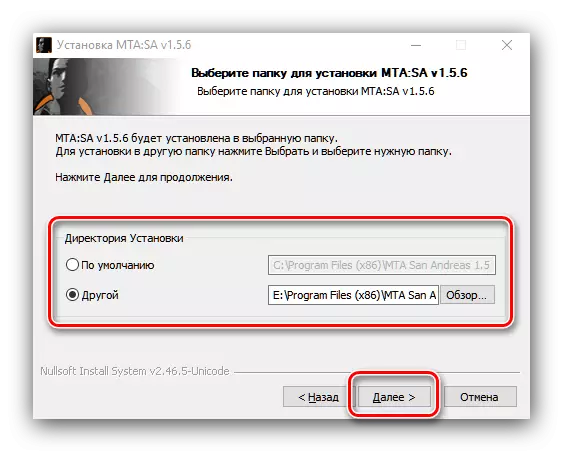
Þá þarftu að velja möppu með uppsett leik.
- Mikilvægasta stigið er val á mótum. Vertu viss um að ganga úr skugga um að allir hafi verið merktir, jafnvel "þróun", ýttu síðan á "Næsta".
- Bíddu þar til embættismaðurinn setur breytingar - ferlið er hratt, ekki meira en 5 mínútur.
- Í lok uppsetningarinnar skaltu fjarlægja gátreitinn úr "Run MTA: SA" atriði og smelltu á "Ljúka".
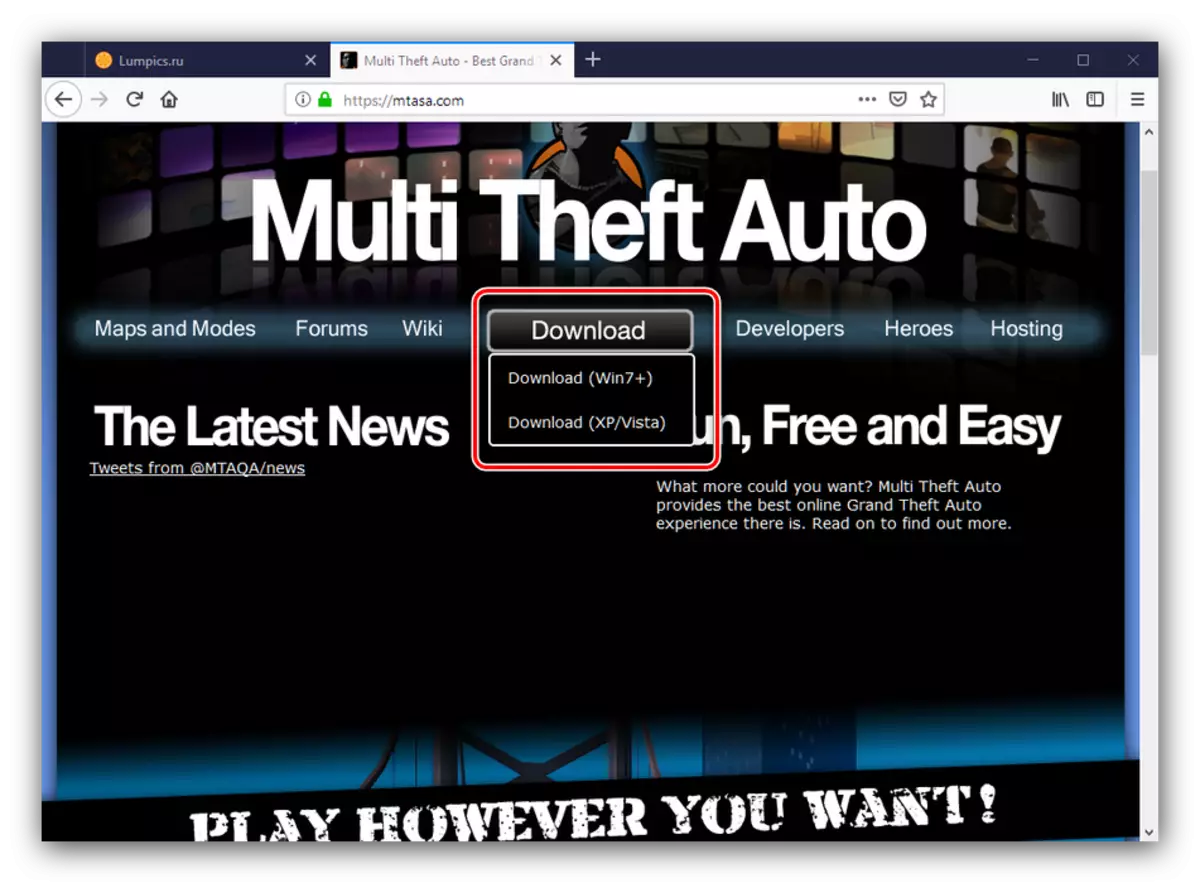
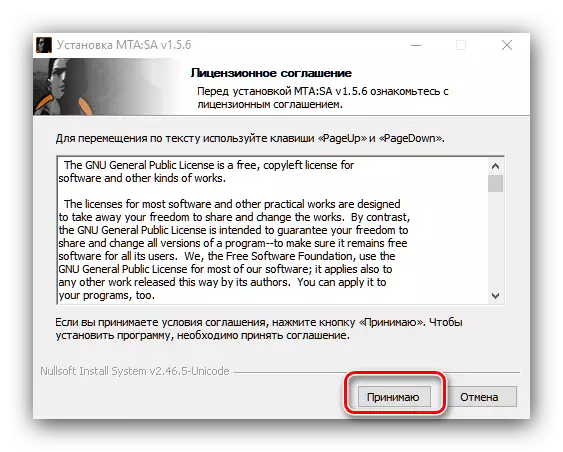
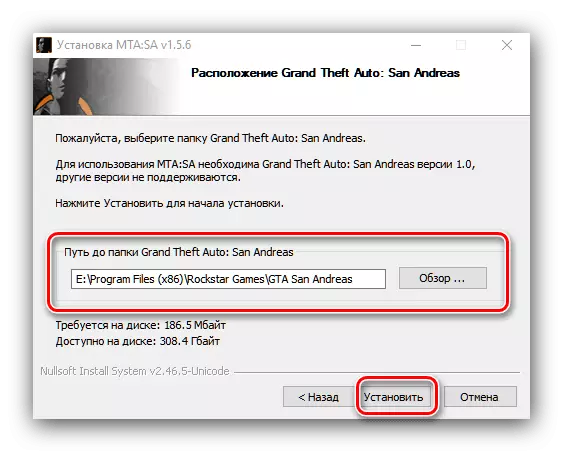
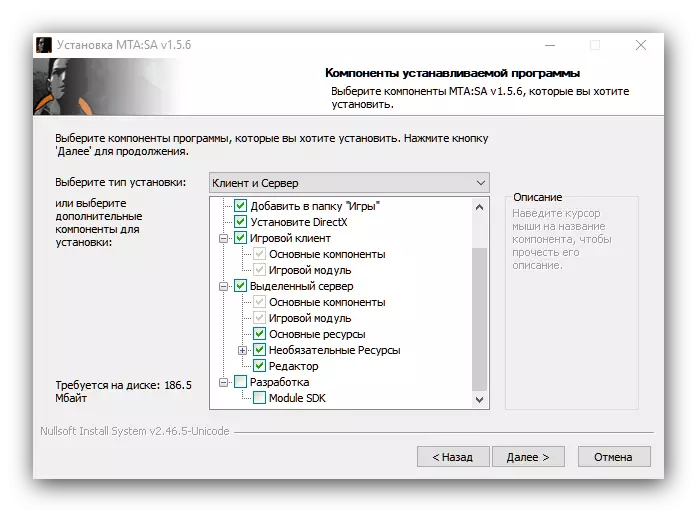
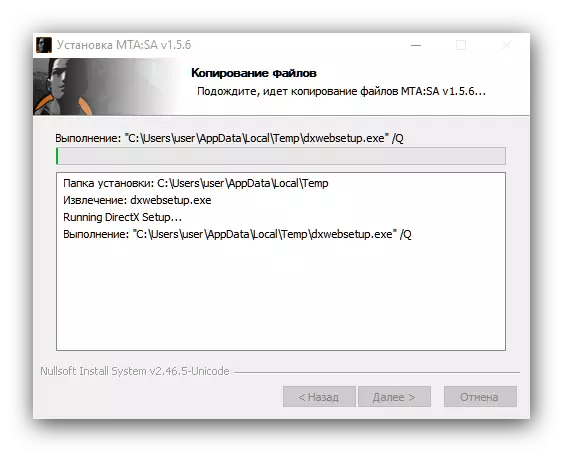
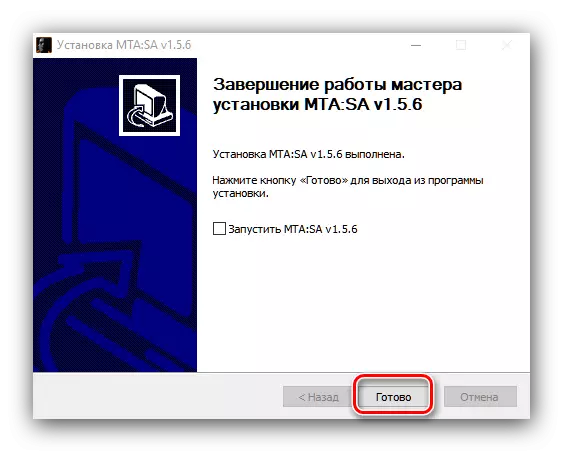
Reyndu að keyra leikinn - í þetta sinn ætti allt að vera eðlilegt.
